Windows 11 22H2: ažurirajte Moment 1 s mnogo značajnih značajki

Nakon dugog čekanja službeno je objavljeno prvo veliko ažuriranje Windowsa 11.

Nakon dugog čekanja službeno je objavljeno prvo veliko ažuriranje Windowsa 11 . Tips.BlogCafeIT će u ovom članku sažeti kako ažurirati, kao i sve najznačajnije značajke Windows 11 22H2 radi vaše udobnosti.
Sadržaj članka
Microsoft je službeno izdao Windows 11 22H2 za računala sa sustavom Windows 11. Ažuriranje će se automatski preuzeti i obavijestiti vas da potvrdite instalaciju ako uključite značajku automatskog ažuriranja. Ako ne, možete provjeriti ima li ažuriranja i ručno ih instalirati tako da odete u Postavke > Windows ažuriranje i dodirnete Provjeri ažuriranja .
Microsoft često postavlja ažuriranja u serijama, pa ako još ne vidite ažuriranje za Windows 11 22H2, ne brinite, samo strpljivo pričekajte nekoliko dana.
Osim izdanja Windowsa 10 22H2, Microsoft je također započeo s uvođenjem obećanih novih značajki za Windows 11. Ovo malo ažuriranje nosi kodni naziv Moment 1 i spremno je za sva Windows računala.11 22H2.
Ovdje su sve nove značajke ažurirane u Windows 11 Moment 1:
Sada vam File Explorer u sustavu Windows 11 omogućuje otvaranje mapa u formatu s karticama kako biste smanjili broj prozora na zaslonu. Osim toga, odjeljak favorita također je ažuriran, što vam omogućuje da prikvačite datoteke koje najčešće koristite.
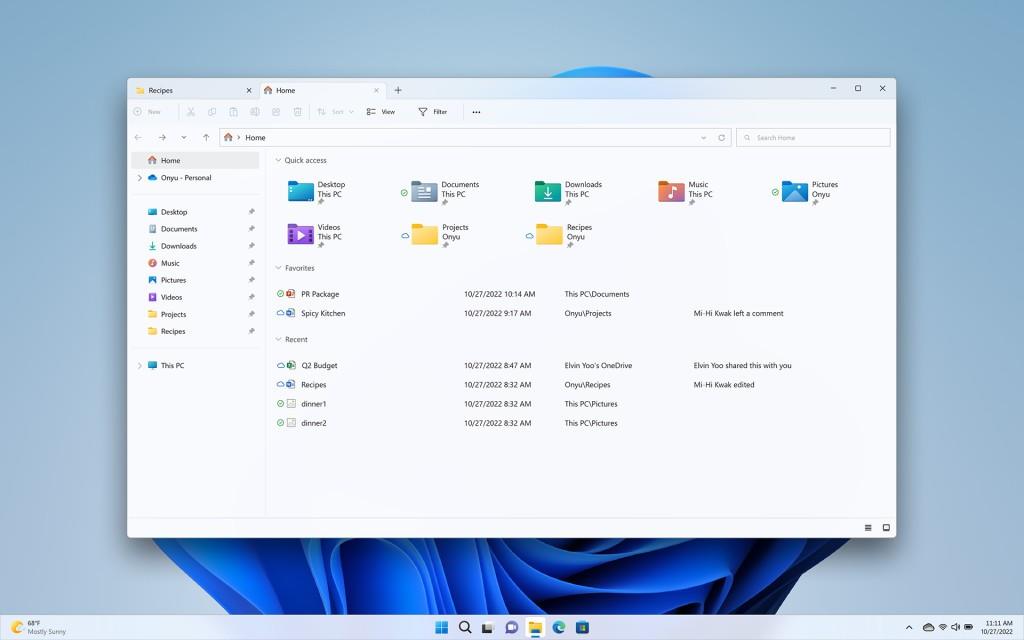
File Explorer sa sučeljem s karticama
Windows 11 pruža poboljšanja suradnje i produktivnosti otkrivanjem telefonskih brojeva ili budućih datuma u tekstu i predlaže radnje u povezanim aplikacijama kao što su Phone Link, Teams, Skype, Calendar...
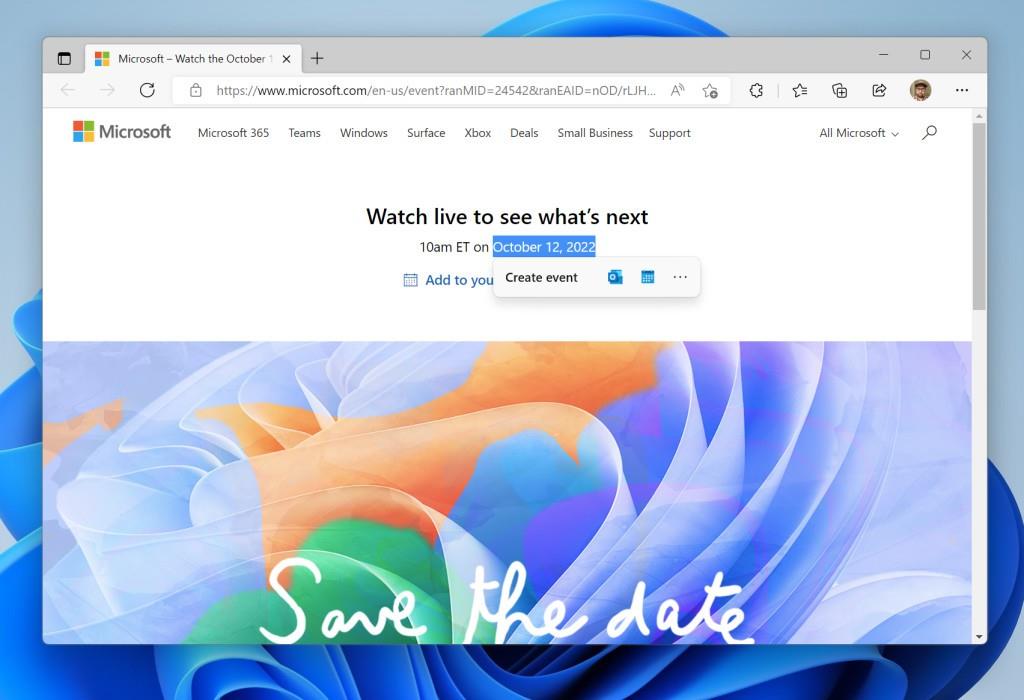
Prijedlozi za djelovanje
Kada je otvoreno previše aplikacija, aplikacije koje više nemaju mjesta za prikaz na programskoj traci bit će prikazane u novom dodatnom izborniku poput onoga što obično vidite u području obavijesti, pružajući prostor za sve programe. program je pokrenut.
Prelijevanje programske trake
Sada možete desnom tipkom miša kliknuti programsku traku da biste otvorili Upravitelj zadataka. Microsoft kaže da je ova značajka bila toliko tražena od strane korisnika da su je odlučili vratiti.
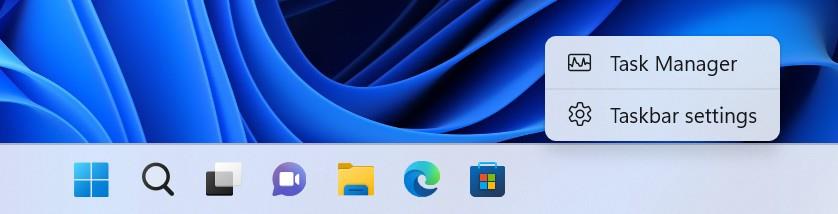
Desnom tipkom miša otvorite Upravitelj zadataka
Microsoft je također poboljšao Windows Share iskustvo kako bi operativnom sustavu omogućio otkrivanje više vidljivih uređaja u blizini izravno sa radne površine, File Explorera, fotografija, Xboxa i drugih aplikacija.
Trenutno Windows 11 podržava otvaranje Android aplikacija u 31 zemlji putem Amazon App Storea s više od 50.000 aplikacija.
Ostale značajke poput mogućnosti snimanja zaslona integrirane u aplikaciju Snipping Tool, nova aplikacija Photos bit će ažurirana kasnije.
Uz prethodno spomenute nove značajke, na događaju predstavljanja novih modela Surface računala, Microsoft je nastavio s lansiranjem niza novih značajki koje će uskoro biti dostupne na Windows 11 22H2.
Točnije, korisnici će uskoro imati ugrađeni alat za snimanje zaslona za Windows 11, integraciju iClouda u aplikaciju Photos te neke dodatne Appleove aplikacije.
Windows 11 konačno ima ugrađeni alat za snimanje zaslona. Microsoft će integrirati mogućnosti snimanja zaslona u aplikaciju Snipping Tool, omogućujući vam snimanje zaslona i snimanje zaslona u jednoj aplikaciji.
To eliminira potrebu za korištenjem PowerPointa ili aplikacija trećih strana samo za povratak na zaslon vašeg računala.
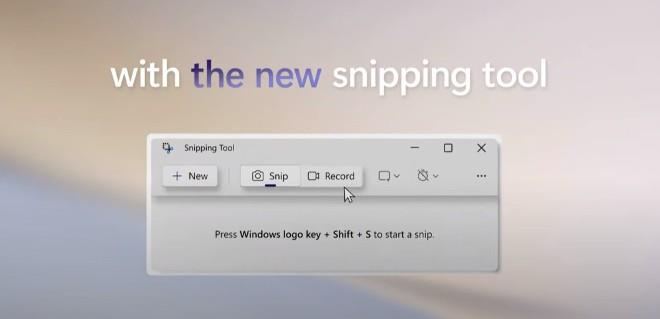
Redizajnirana aplikacija Photos koju je Microsoft upravo predstavio uskoro će moći primati fotografije i s iClouda, a ne samo s OneDrivea. To pomaže vašem Windows 11 računalu da se bolje upari s vašim iPhoneom. Microsoft je rekao da za integriranje morate instalirati aplikaciju iCloud za Windows iz Microsoft Storea.
Trenutno korisnici koji sudjeluju u programu Windows Insider mogu testirati ovu značajku.
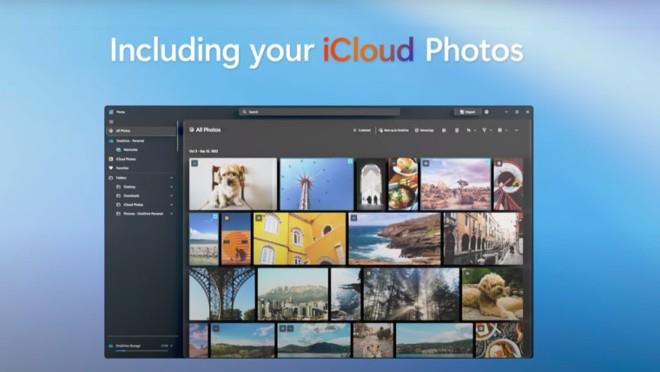
Korisnici Windowsa 11 također se spremaju reći zbogom iTunesu jer je Apple spreman pokrenuti aplikacije Apple TV i Music u Microsoft Storeu. Prva probna verzija bit će objavljena kasnije ove godine, a službena verzija se očekuje 2023. godine.
Promjene na izborniku Start i programskoj traci sustava Windows 11 izazvale su dosta kontroverzi. Microsoft je odlučio napraviti potpuno novi Start izbornik i Taskbar za novi operativni sustav, tako da su mnoge stvari eliminirane.
Mnogi korisnici bili su razočarani kada su njihove omiljene značajke uklonjene, dok nove značajke nisu ispunile očekivanja. Kako bi to riješio, Microsoft je u ažuriranju Windows 11 22H2 napravio mnoga značajna poboljšanja u području programske trake.
Povuci i ispusti vraća
Kada je Windows 11 objavljen, najveća pritužba vezana uz programsku traku bila je ta da je mogućnost povlačenja i ispuštanja ukinuta. Windows 11 22H2 će popraviti tu pogrešku dopuštajući vam da povučete datoteku i ispustite je u otvorenu aplikaciju kako biste je prikazali. Također možete povući datoteku i ispustiti je na gumb Prikaži radnu površinu u donjem desnom kutu zaslona da kopirate tu datoteku na radnu površinu.
Međutim, radnje i prikazi operativnog sustava još uvijek nisu dobro sinkronizirani. Na primjer, kada zadržite pokazivač miša iznad ikone otvorene aplikacije na programskoj traci, Windows će prikazati ikonu za zaustavljanje iako će datoteka i dalje biti otvorena kada je ispustite.
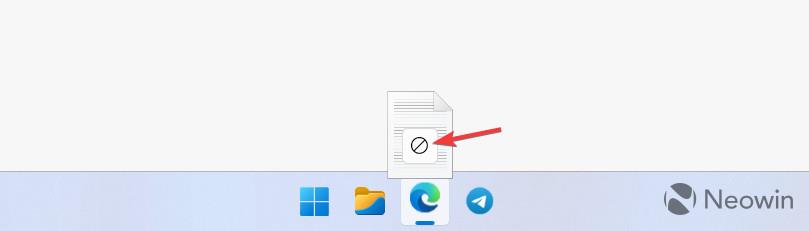
Windows 11 već podržava povlačenje i ispuštanje, ali zaslon još uvijek nije sinkroniziran
Još jedna zbunjujuća stvar je da vam izbornik Start omogućuje prikvačivanje aplikacije na programsku traku s popisa Sve aplikacije, ali vam ne dopušta da to isto učinite iz područja zakačenih.
Dodajte još prikvačenih aplikacija i smanjite predloženi sadržaj
Microsoft ne želi korisnicima sustava Windows 11 dati mogućnost potpunog isključivanja područja "Preporučeno" u izborniku Start, ali dopušta vam da ga minimizirate. Windows 11 22H2 nudi tri nova stila izgleda za izbornik Start: Više pribadača (Više prikvačenih aplikacija), Zadano (Zadano, ravnoteža između prikvačenih aplikacija i predloženog sadržaja) i Mor preporuke (Dodajte više sadržaja predloženog sadržaja). Onemogućavanje prijedloga i dalje stvara veliki prostor u izborniku Start.

Mogućnosti izgleda za izbornik Start
Osim toga, možete brže pristupiti postavkama izbornika Start desnim klikom na gumb koji otvara izbornik Start.
Mapa u izborniku Start
Mape u izborniku Start još su jedna značajka koju je Microsoft vratio u Windows 11 nakon što ju je uklonio zajedno s Live Tiles. Mape u izborniku Start sada izgledaju slično onome što imaju na Androidu/iOS-u. Možete povući i ispustiti aplikacije u druge aplikacije kako biste stvorili mapu, dodali više aplikacija, uklonili aplikacije i promijenili nazive mapa.
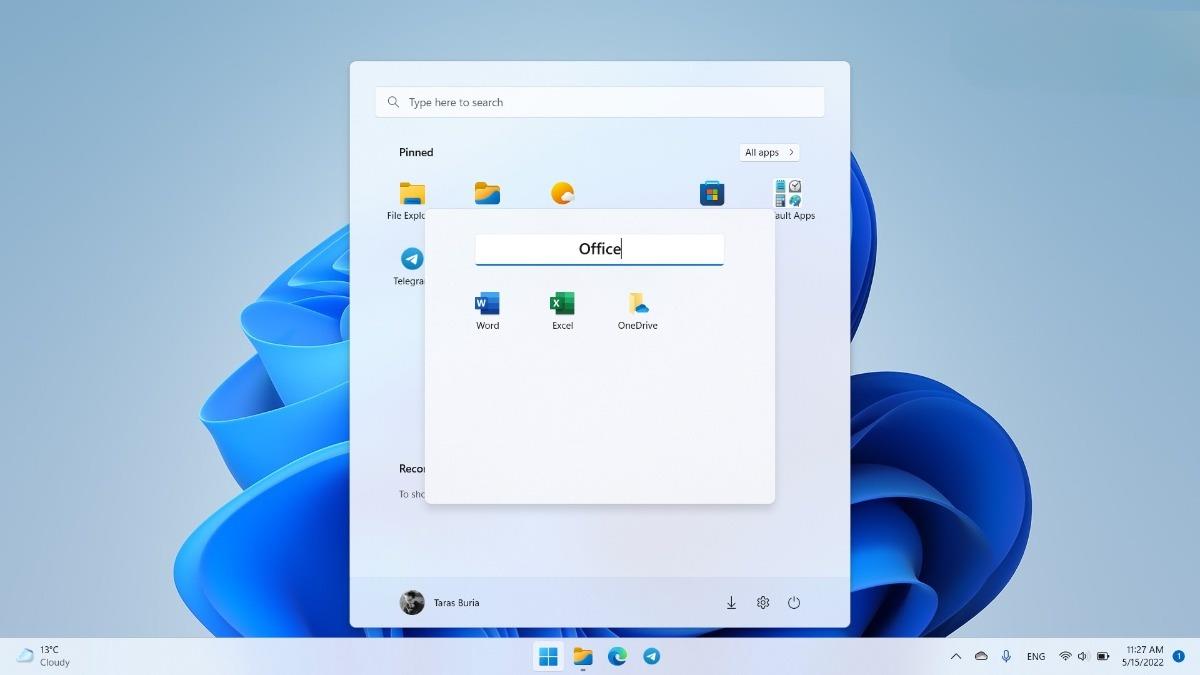
Mapa u izborniku Start
Jedina opcija koja nedostaje je mogućnost brzog uklanjanja mapa pomoću izbornika desnom tipkom miša. Morate povući svaku aplikaciju iz mape da biste je izbrisali.
Nove geste dodira
Zahvaljujući nekoliko novih pokreta dodirom, izbornikom Start i programskom trakom bit će lakše upravljati na Windows 11 računalima sa zaslonima osjetljivim na dodir. Ovo su nove geste dodira koje su upravo ažurirane:
Poboljšanja programske trake specifična za timove
Sada će korisnici Microsoft Teamsa imati koristi od dvije praktične značajke povezane s video/glasovnim pozivima. Prva značajka je mogućnost isključivanja mikrofona pomoću ikone mikrofona u području obavijesti (programeri mogu optimizirati svoje aplikacije da podržavaju ovu značajku). Druga značajka omogućuje brzo dijeljenje otvorenog prozora. Zadržite pokazivač iznad aplikacije na programskoj traci i pritisnite gumb "Podijeli ove prozore".
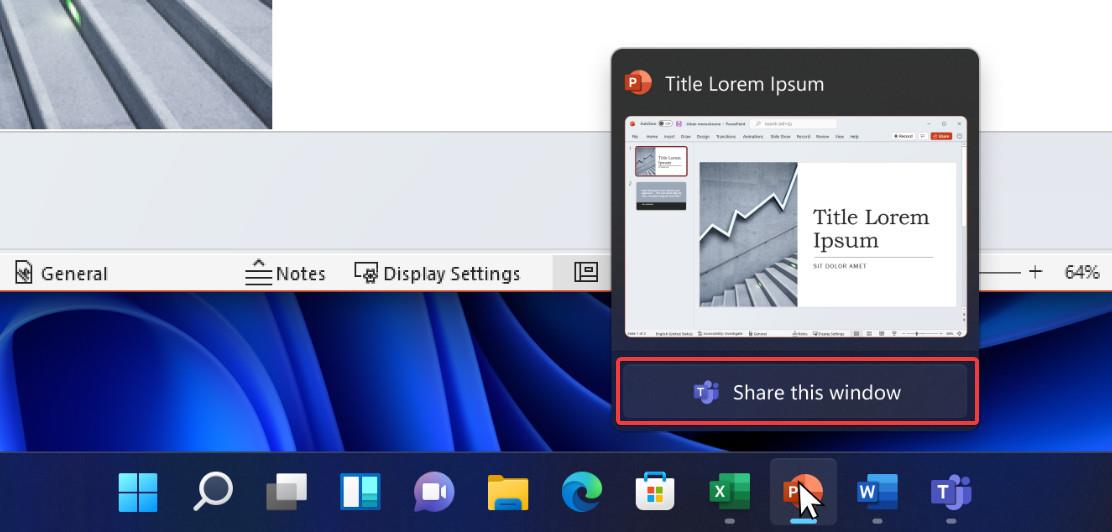
Značajka podrške timovima
Poboljšane brze postavke za Bluetooth
Windows 11 22H2 donosi ažurirani izbornik Brze postavke s velikim poboljšanjima usmjerenim na Bluetooth. Možete brzo pronaći i povezati se s Bluetooth uređajima bez pristupa aplikaciji Postavke. Puno ljudi želi ovu promjenu i sjajno je što je Microsoft poslušao.
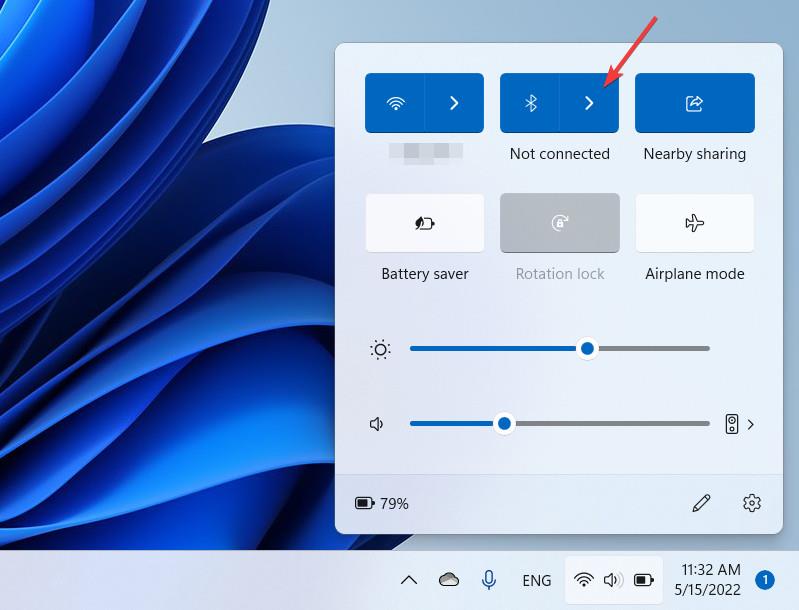
Brzo uparite s Bluetooth uređajima, nema potrebe za otvaranjem postavki
Govoreći o Brzim postavkama, ne možemo zanemariti da je Microsoft redizajnirao indikator napunjenosti baterije. Nova verzija indikatora korisnicima olakšava promatranje, posebice kada je baterija slaba. Također ćete pronaći isti indikator baterije na zaključanom zaslonu.
Microsoft je obećao izdati File Explorer sa sučeljem s karticama za Windows 11, ali ova značajka još nije spremna za pojavljivanje na Windows 11 22H2. Međutim, u ovom ažuriranju korisnici će i dalje uživati u mnogim poboljšanjima i novim značajkama za File Explorer.
Prikvačite datoteke u favorite
Sada File Explorer omogućuje prikvačivanje cijelih datoteka na Quick Access, a ne samo mapa kao prije. Osim toga, Microsoft je odjeljak Quick Access preimenovao u Favorites kako bi pomogao korisnicima Windowsa da bolje razumiju kako ovaj odjeljak funkcionira. Imate li datoteku koju često otvarate? Prikvačite ga u favorite kako bi se trajno pojavio na početnoj stranici File Explorera.
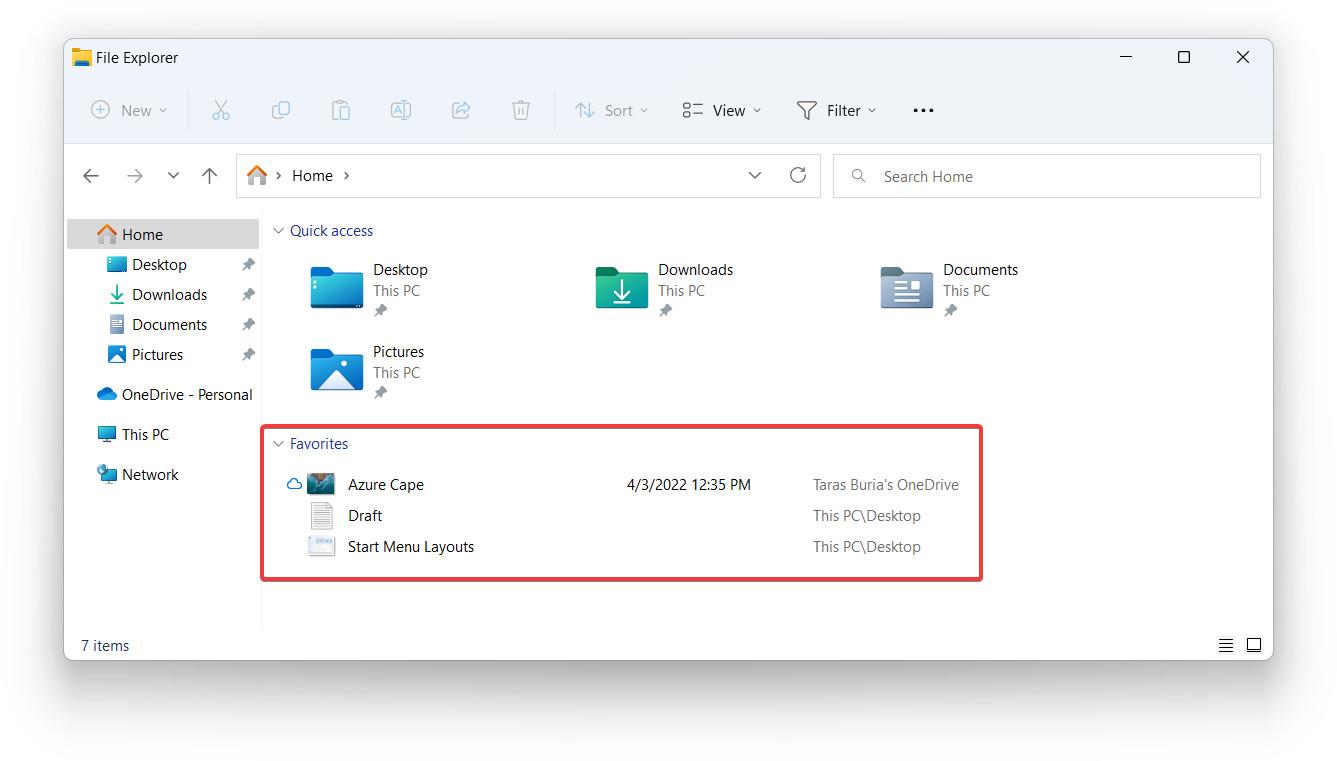
Datoteke se mogu prikvačiti u favorite
Pretpregled mapa
Ovo je značajka koju je Microsoft "oživio" nakon njegove smrti u verziji sustava Windows 11 objavljenoj 2021. File Explorer u sustavu Windows 11 22H2 može prikazati pregled u sličici mape.

Prikaži preglede mapa
Bolja integracija s OneDriveom
Uz Windows 11 22H2 sada je puno lakše provjeriti kapacitet i status pohrane na OneDriveu. File Explorer ima novi gumb za prikaz detaljnih informacija o vašem OneDriveu. Možete vidjeti koliko vam je prostora preostalo, provjeriti status sinkronizacije, otvoriti OneDrive u pregledniku i pristupiti postavkama OneDrivea.
Ovo nije revolucionarna promjena, ali će korištenje OneDrivea u sustavu Windows 11 učiniti praktičnijim i intuitivnijim.
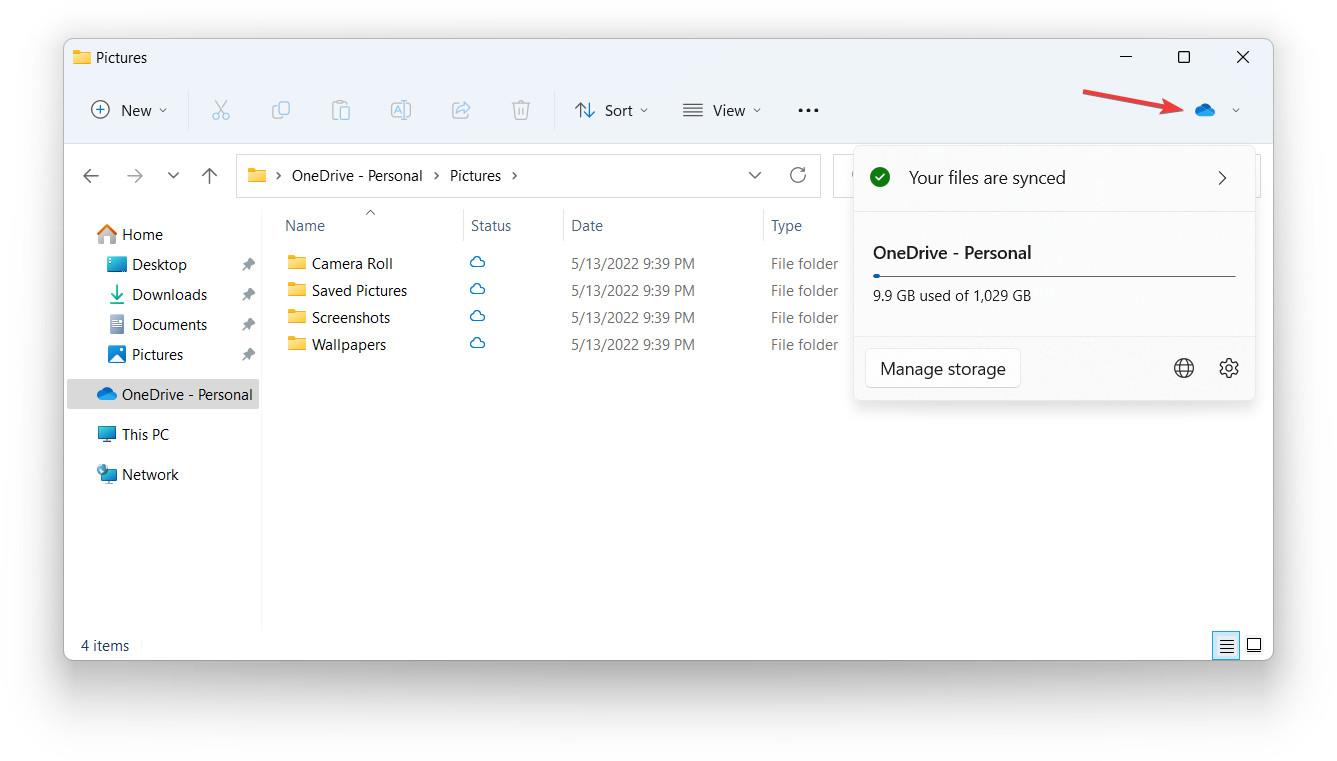
Gumb specifičan za OneDrive
Novi prečac za kopiranje staza datoteka
Sada možete pritisnuti Ctrl + Shift + C za kopiranje putanje odabrane datoteke bez otvaranja kontekstnog izbornika.
Snap Layouts je poboljšan
Sada je lakše odabrati raspored za prozore na vašem zaslonu bez obzira koristite li zaslon osjetljiv na dodir ili miš. Odaberite prozor i povucite ga do gornjeg ruba zaslona za prikaz dostupnog rasporeda snimanja i brzo organiziranje drugih aplikacija. Ova se značajka može prilagoditi tako da je možete isključiti ako vam se ne sviđa.
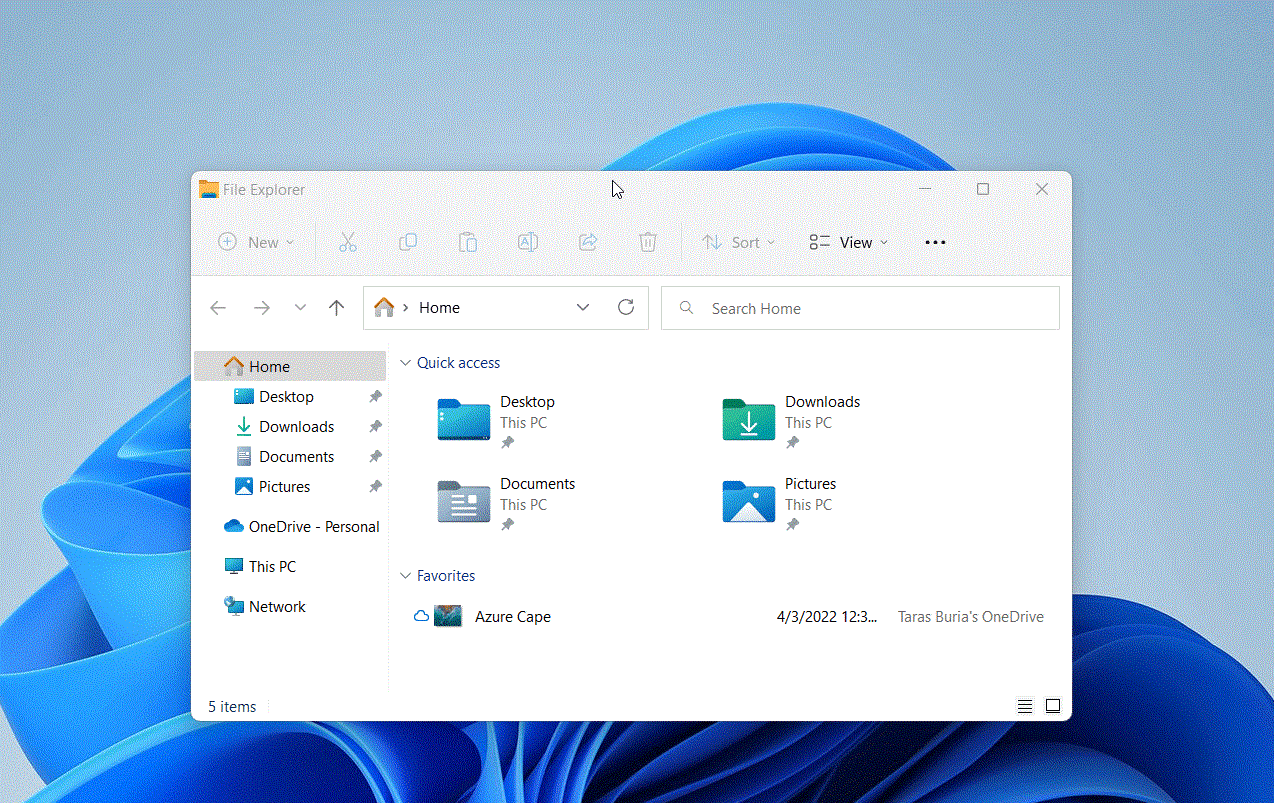
Ako volite izvoditi nuspojave pomoću tipkovničkih prečaca, bit ćete sretni znati da sada možete koristiti Win + Z i odgovarajuću brojčanu tipku za brzo stvaranje Snap Layouta.
Prije ste mogli aktivirati Snap Layout samo lebdeći iznad gumba za povećavanje/smanjivanje, što nije najprikladnija opcija za tablete ili računala sa zaslonima osjetljivim na dodir.
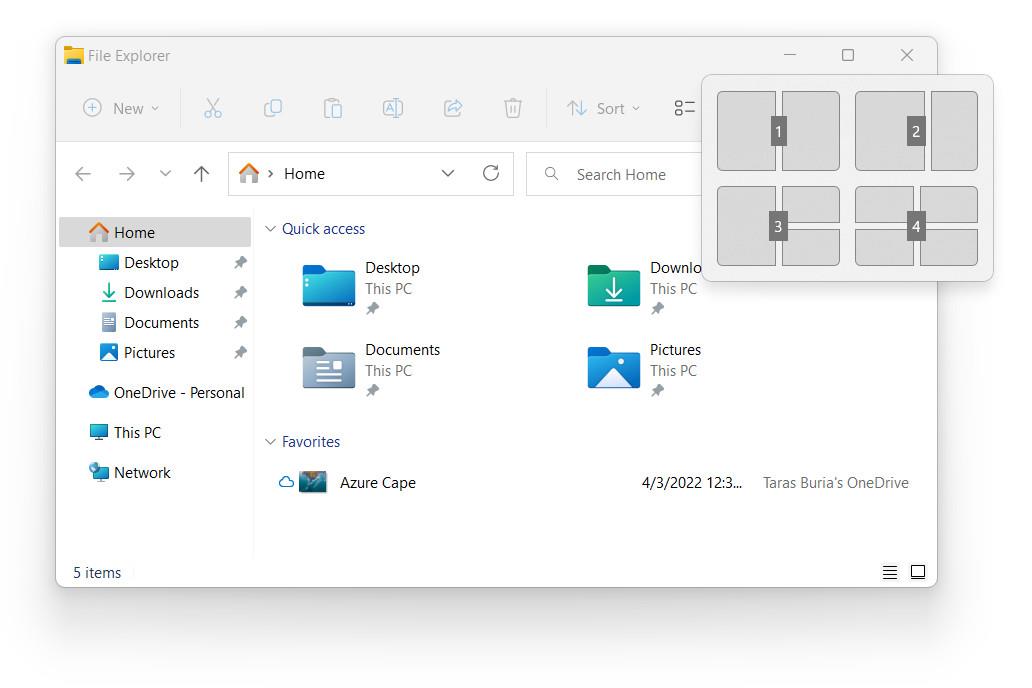
Brzo promijenite Snap Layouts pomoću prečaca na tipkovnici
Zastarjeli klizač glasnoće sustava Windows 8 konačno je nestao
Microsoft se konačno riješio zastarjelih klizača za glasnoću i svjetlinu sustava Windows 8. Umjesto toga, Windows 11 sada nudi male, kompaktne i moderne indikatore smještene točno iznad središta programske trake.

Novi Windows 11 klizač glasnoće
Windows Spotlight za stolna računala
Sada je Microsoft podržao Windows Spotlight za stolna računala. To znači da možete dopustiti Microsoftu da promijeni vašu pozadinu slikama preuzetim s Binga. Ova značajka također omogućuje pristup jednostavnom pregledu određenih informacija o slici/fotografiji.
Windows Spotlight za radnu površinu možete uključiti tako da odete na Postavke > Personalizacija > Pozadina > Personalizirajte svoju pozadinu > Windows Spotlight. Trebate imati na umu da će Windows Spotlight dodati ikonu na zaslon. Isključivanje Windows Spotlighta jedini je način za uklanjanje te ikone.
Ažurirani zaključani zaslon
Sada je zaključani zaslon u sustavu Windows 11 ažuriran tako da multimedijske kontrole slijede opći jezik dizajna operativnog sustava. To je mala promjena, ali doprinosi dosljednijem korisničkom sučelju.
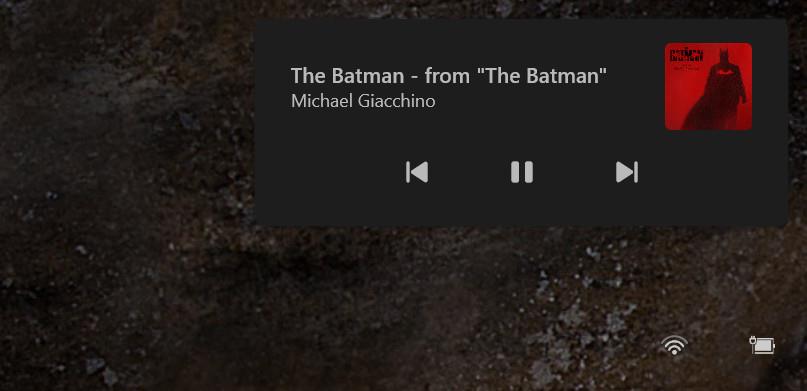
Ažurirane ikone i više Mica efekata
Microsoft je napravio neke izmjene kako bi kontekstne izbornike u sustavu Windows 11 učinio lakšim za razumijevanje. Neke su ikone preimenovane, pripisane i optimizirane za veću vidljivost i veću dosljednost.

Ažuriraju se dvije ikone u kontekstnom izborniku
Konačno, efekt Mica sada se pojavljuje u više područja u cijelom operativnom sustavu, posebno na naslovnim trakama prozora.
Windows 11 22H2 nastavlja neumoljivu migraciju kontrola s upravljačke ploče na postavke. U ovom ažuriranju, Microsoft je napravio neke promjene kako bi preusmjerio sljedeće dijelove upravljačke ploče na postavke:
Novi dizajn
Nakon instaliranja Windows 11 22H2 vidjet ćete da Upravitelj zadataka ima potpuno novi dizajn (prvo ažuriranje sučelja za Upravitelj zadataka od 2022.) u skladu sa smjernicama korisničkog sučelja za Windows 11. I dalje ne možete otvoriti Upravitelj zadataka desnim klikom na programskoj traci, ali aplikacija to nadoknađuje podrškom za tamnu pozadinu i mogućnošću praćenja boje akcenta sustava.
Novi Task Manager izgleda prilično dobro i tamni način je odličan, ali nedostatak zadanih oznaka za kartice zbunit će čak i iskusne korisnike.
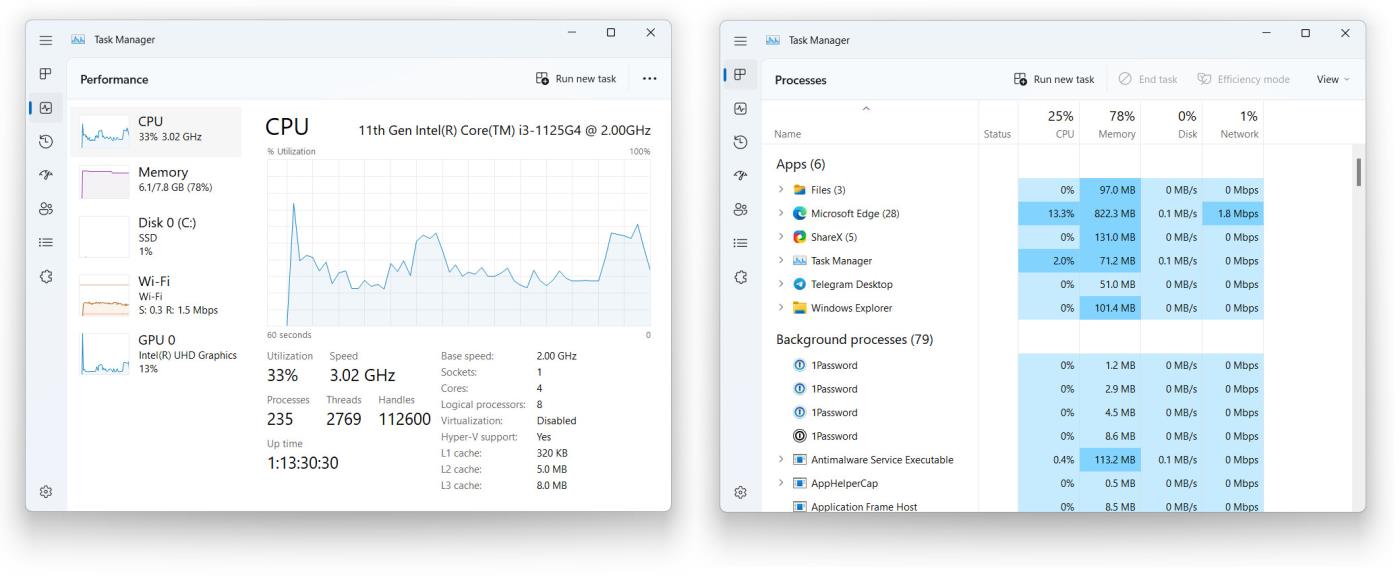
Novi upravitelj zadataka
Način rada učinkovitosti
Redizajnirano sučelje nije jedina promjena u Upravitelju zadataka u sustavu Windows 11 22H2. Ova aplikacija također podržava Efficiency Mode, koji vam omogućuje da ručno prilagodite aplikaciju ili proces s velikom potrošnjom resursa. Da biste proces pretvorili u način rada za učinkovitost, trebate ga kliknuti desnom tipkom miša i odabrati odgovarajuću opciju.
Važno je napomenuti da ne možete primijeniti način rada na sustavne procese ili grupe procesa.
Ne uznemiravaj i fokusiraj se
Windows 11 22H2 donosi ispravan način Ne uznemiravaj i zasebni način rada Fokus. Ne uznemiravaj (bivši Focus Assist) tradicionalniji je način isključivanja dolaznih obavijesti pomoću različitih pravila.
Fokus je malo naprednija značajka koja vam omogućuje da postavite mjerač vremena kako biste se usredotočili na određene zadatke i povećali svoju produktivnost smanjenjem ometanja. Novu sesiju fokusa možete pokrenuti iz aplikacije Sat, aplikacije Postavke ili sa stranice kalendara koja se otvara na programskoj traci. Fokusne sesije mogu se automatski prebaciti u način rada Ne uznemiravaj, sakriti obavijesti i onemogućiti bljeskanje ikone aplikacije.
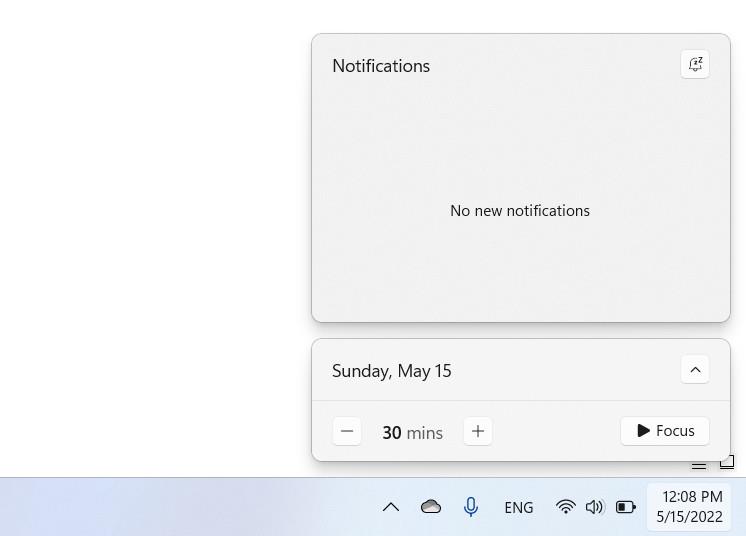
Dodajte novu fokusnu sesiju sa stranice kalendara
Općenito, upravljanje obavijestima i korištenje načina Ne uznemiravaj u sustavu Windows 11 lakše je razumjeti i prilagoditi.
Poboljšana podrška za AirPods
Windows 11 sada radi bolje s različitim modelima AirPods. Operativni sustav sada je dobio širokopojasnu glasovnu podršku koja mu omogućuje bolju kvalitetu zvuka za glasovne pozive.
Animacije su brže na zaslonima s višim stopama osvježavanja
Dinamička brzina osvježavanja na podržanim uređajima sa zaslonima visoke stope osvježavanja sada radi u mnogim dijelovima operativnog sustava, ne samo u Officeu ili tijekom ispisa. Windows 11 sada može povećati na 120 Hz prilikom prikaza animacija, pomicanja i pomicanja kursora. To će omogućiti glatkiji rad operativnog sustava i bolji odziv na podržanom hardveru.
Način rada u zrakoplovu je poboljšan
Windows može zapamtiti stanje vaših postavki veze za način rada u zrakoplovu kako bi ih ponovno omogućio sljedeći put kada promijenite način rada.
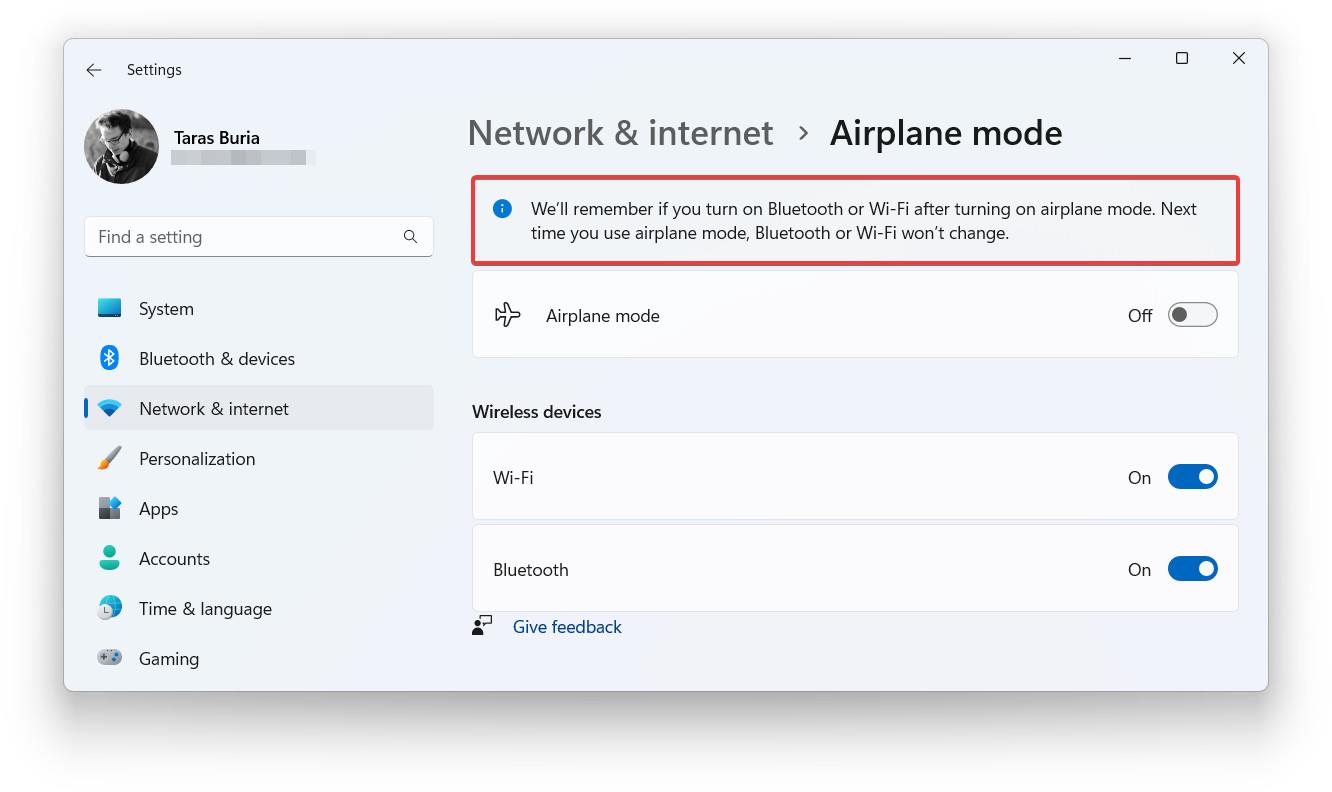
Poboljšan način rada u zrakoplovu
Nikada dosta kada su u pitanju značajke pristupačnosti u modernom softveru. Uvijek postoji prostor za napredak kako bi moderna tehnologija bila bolja za osobe s fizičkim ograničenjima. Sa Windows 11 22H2, Microsoft donosi neke značajne nove značajke pristupačnosti:
Titlovi uživo u cijelom sustavu
Windows 11 22H2 donosi titlove uživo za cijeli sustav izravno na uređaju. Operativni sustav može automatski transkribirati govorni sadržaj iz bilo kojeg audio izvora, uključujući mikrofone. To znači da će osobe s problemima sluha dobiti titlove i imati mogućnost praćenja razgovora uživo.
Nakon što se omogući, Live Captions pojavit će se na vrhu zaslona, odmah ispod mjesta gdje većina prijenosnih računala postavlja kameru. To će svima pomoći da prate razgovore i ostanu uključeni u udaljene sastanke. Microsoft također dopušta korisnicima da pomaknu ploču s titlovima gdje god žele.

Demo YouTube video titlovi
Jedan od najboljih aspekata Live Captions u sustavu Windows 11 22H2 je taj što značajka ne zahtijeva internetsku vezu jer radi potpuno lokalno (morat ćete preuzeti paket značajki pri prvom pokretanju. Međutim, loša stvar je što Live Captions trenutačno podržava samo američki engleski.
Glasovni pristup
Glasovni pristup nova je značajka koja vam omogućuje upravljanje računalom glasom. Nakon pokretanja, Voice Access vam može pokazati interaktivni vodič sa svim pojedinostima o tome kako ga koristiti. Jedna velika promjena koju donosi glasovni pristup jest mogućnost simulacije standardnih unosa i klikova. Windows će prikazati rešetkasti sloj, koji možete koristiti svojim glasom da kažete operativnom sustavu gdje da klikne.
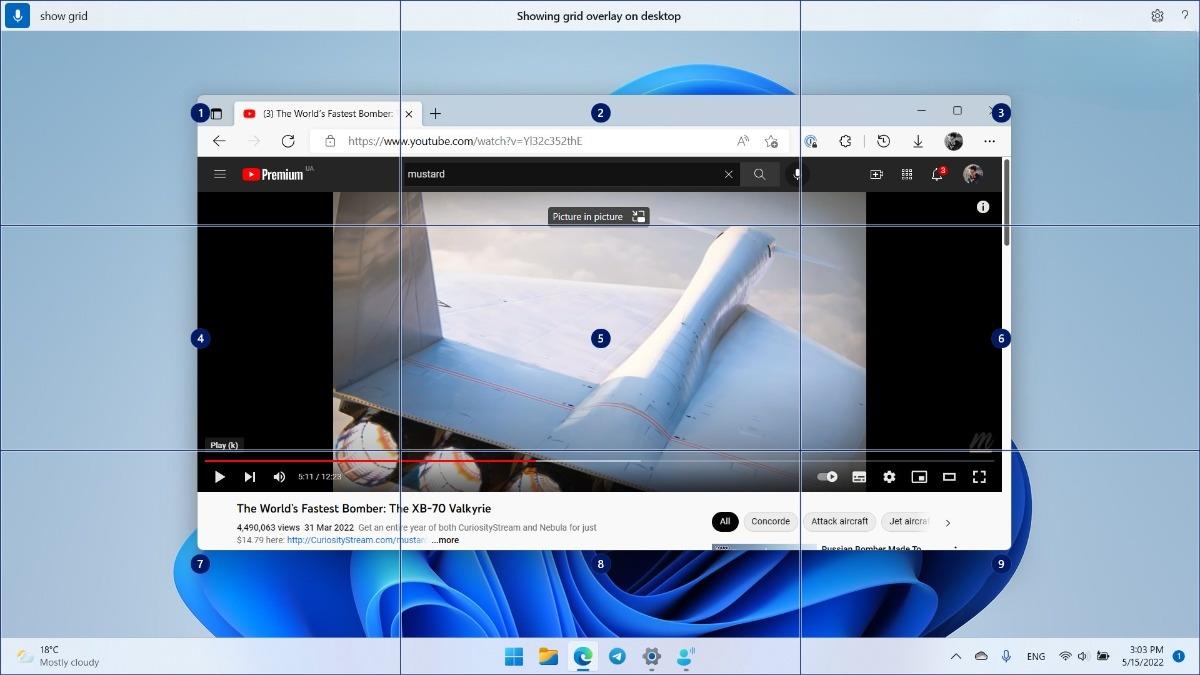
Glasovni pristup
Kao i titlovi uživo, glasovni pristup radi bez internetske veze i sva obrada podataka ostaje lokalna. Što se tiče jezika, glasovni pristup podržava samo američki engleski.
Prirodni narativni glas
Konačno, Windows 11 22H2 donosi prirodnije glasove Naratoru, ali još uvijek ima podršku samo za američki engleski. Oni koji koriste zadani Windows čitač zaslona bit će sretni čuti ljudskiji glas. Ova značajka također obrađuje lokalno, nije potrebna internetska veza.
Također ćete morati preuzeti glasove prilikom prvog pokretanja.
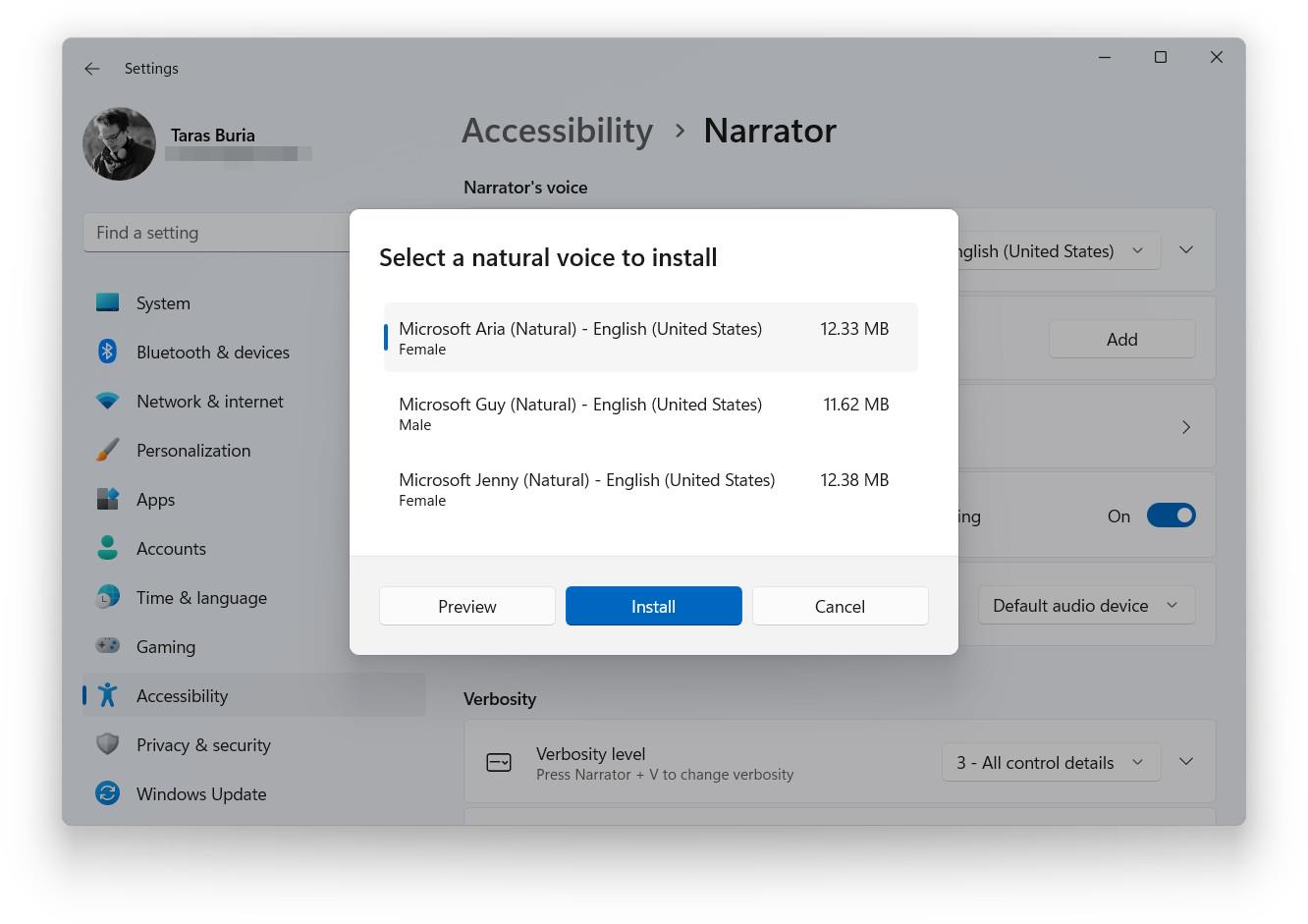
Prirodni narativni glas
Windows 11 22H2 ne mijenja minimalne hardverske zahtjeve. I dalje vam je potreban relativno novi procesor i TPM čip da biste mogli pravilno instalirati ovaj operativni sustav. Ono što se mijenja je početni postupak instalacije. Za sve verzije sustava Windows potrebna je internetska veza, osim toga morate se prijaviti s Microsoft računom.
Još jedna stvar koja bi vas mogla živcirati je ažurirana tražilica. I dalje je prilično glupo, ali sada ima više predloženog sadržaja ili samo oglasa. Osim toga, mnoge izvrsne značajke su zaključane za regiju. Nećete moći raditi osnovne izračune ako živite izvan SAD-a.
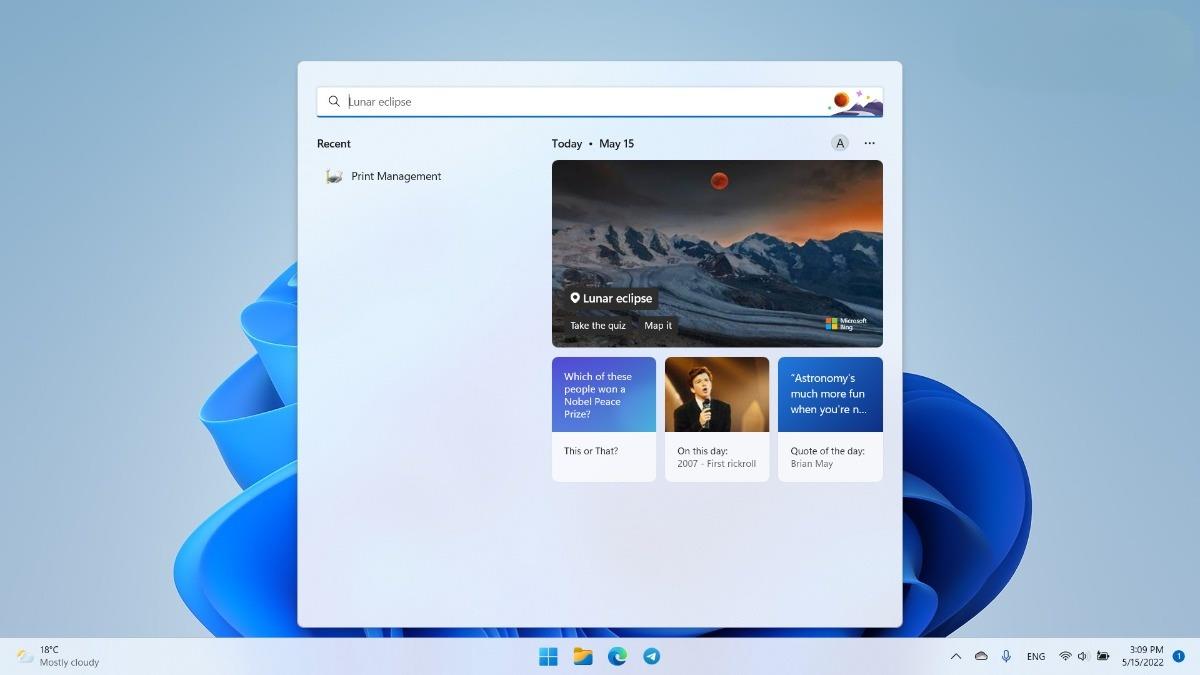
Microsoft prikazuje oglase u Windows pretrazi
Microsoft je nekako učinio Windows widgete zastrašujućima iako su prije bili neupotrebljivi i neinteligentni. Prozor Widgets sada prikazuje mješavinu vijesti, oglasa i drugih stvari. To znači da ćete morati više listati kako biste pronašli ono što vam je potrebno. Srećom, prilikom ažuriranja na Windows 11 22H2 Microsoft zadržava izgled Widgeta koji ste instalirali iz prethodne verzije Windowsa 11.
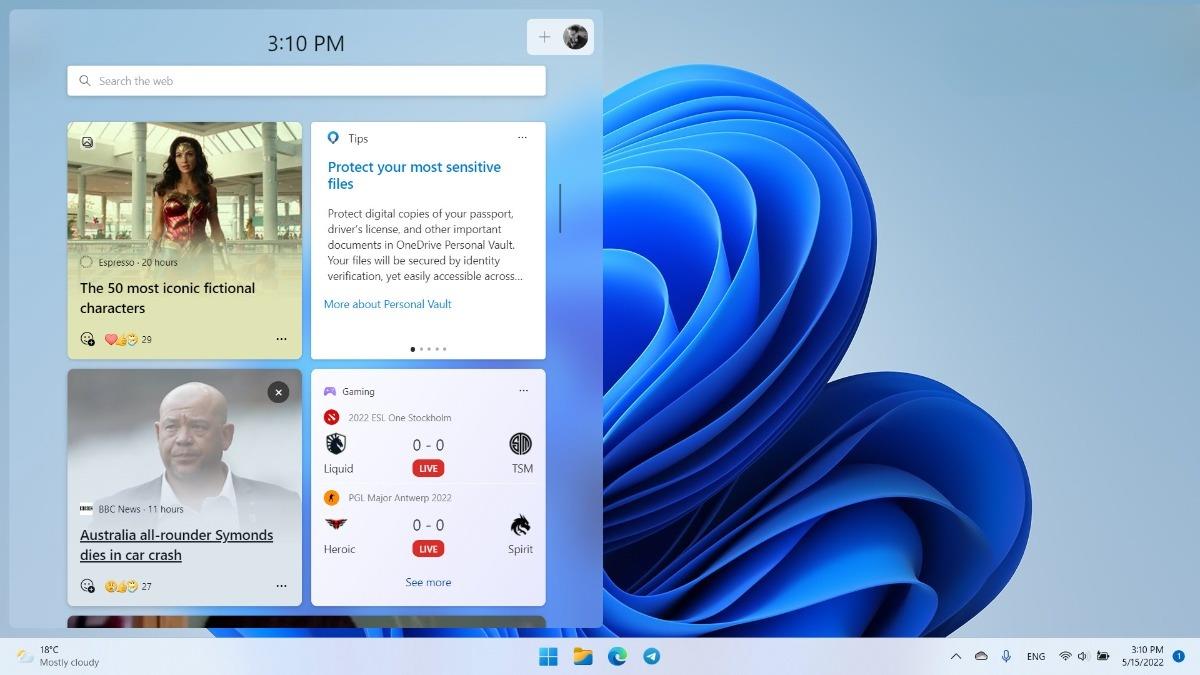
Widgeti, koji su već beskorisni i neinteligentni, sada su još strašniji
Unatoč mnogim glasinama, Windows 11 22H2 još uvijek ne dopušta razvojnim programerima trećih strana stvaranje i distribuciju prilagođenih Windows widgeta.
Iskreno, Windows 11 22H2 trebao bi biti nešto što je Microsoft izdao prošle godine. Dok neke stvari još treba doraditi, verzija 22H2 djeluje znatno zrelije od izvornog izdanja. Mnoge od novih značajki koje je uveo Windows 11 sada su jednostavnije za korištenje, fleksibilnije i nešto manje impozantne.
Osim novih značajki pristupačnosti, Windows 11 22H2 nema nikakve revolucionarne mogućnosti. Međutim, mnoge male promjene stvaraju bolji, ugodniji operativni sustav. Windows 11 22H2 zadovoljit će one koji su migrirali na najnoviji operativni sustav i dati korisnicima Windows 10 samopouzdanje i hrabrost za ažuriranje.
Način rada kioska u sustavu Windows 10 način je za korištenje samo 1 aplikacije ili pristupanje samo 1 web mjestu s gostujućim korisnicima.
Ovaj će vam vodič pokazati kako promijeniti ili vratiti zadanu lokaciju mape Camera Roll u sustavu Windows 10.
Uređivanje hosts datoteke može uzrokovati da ne možete pristupiti Internetu ako datoteka nije pravilno izmijenjena. Sljedeći članak će vas voditi kako urediti datoteku hosts u sustavu Windows 10.
Smanjenje veličine i kapaciteta fotografija olakšat će vam njihovo dijeljenje ili slanje bilo kome. Konkretno, u sustavu Windows 10 možete grupno mijenjati veličinu fotografija uz nekoliko jednostavnih koraka.
Ako ne morate prikazivati nedavno posjećene stavke i mjesta iz sigurnosnih ili privatnih razloga, to možete jednostavno isključiti.
Microsoft je upravo izdao Windows 10 Anniversary Update s mnogim poboljšanjima i novim značajkama. U ovom novom ažuriranju vidjet ćete mnogo promjena. Od podrške za Windows Ink olovku do podrške za proširenje preglednika Microsoft Edge, izbornik Start i Cortana također su značajno poboljšani.
Jedno mjesto za kontrolu mnogih operacija izravno na paleti sustava.
U sustavu Windows 10 možete preuzeti i instalirati predloške grupnih pravila za upravljanje postavkama Microsoft Edgea, a ovaj će vam vodič pokazati postupak.
Dark Mode je sučelje s tamnom pozadinom u sustavu Windows 10, koje pomaže računalu uštedjeti energiju baterije i smanjuje utjecaj na oči korisnika.
Programska traka ima ograničen prostor, a ako redovito radite s više aplikacija, brzo bi vam moglo ponestati prostora za prikvačivanje više vaših omiljenih aplikacija.









